Kā ļaut lietotājiem palaist programmas kā administratoram bez paroles
Izmantojot vienkāršu triku, jūs varat ļaut lietotājiem, kas nav administratori, palaist programmas, kurām ir vajadzīgas administratora tiesības, faktiski nedodot viņiem paroli. Ļaujiet man parādīt kā.
Ja koplietojat datoru vai jums ir lietotājikas izmanto standarta kontu, viņiem nebūs atļaujas palaist programmas, kurām ir vajadzīgas administratora tiesības. Kopumā šis ierobežojums ir labs, jo biežāk programmai, kurai ir vajadzīgas administratīvās privilēģijas, ir jāpiekļūst vai jāmaina sistēmas iestatījumi vai faili.
Neraugoties uz to, var būt situācijas, kadjums jāļauj standarta lietotājiem palaist programmas, kurām ir vajadzīgas administratīvās tiesības. Šādos gadījumos tā vietā, lai katru reizi manuāli ievadītu administratora paroli vai piešķirtu viņiem visas administratora privilēģijas, varat izmantot RunAs un Windows Credential Manager funkciju.
Bez turpmākas piepūles ļaujiet man parādīt, kā tas tiek darīts.
Piezīme: Es pieņemu, ka jūs zināt sava datora vārdu. Ja nē, sākuma izvēlnē ierakstiet “System Information” un atveriet to. Jūs redzēsit sava datora nosaukumu blakus “Sistēmas nosaukums”.
Palaist programmas kā administratoram bez paroles
Lai lietotājs, kurš nav administrators, varētu palaist administratora lietotnes, jums jāizveido īpašs saīsne, kurā tiek izmantots runas komanda. Izpildot šo pieeju, jums tikai vienu reizi jāievada administratora parole. Sākot ar nākamo reizi, Windows nepieprasīs paroli šim īpašajam lietojumprogrammas saīsnei.
Lai arī tas izklausās sarežģīti, tas ir diezgan viegli. Vienkārši izpildiet darbības, un jums būs labi.
1. Vispirms mums jāizveido saīsne. Tātad, ar peles labo pogu noklikšķiniet uz darbvirsmas un atlasiet “Jauns → saīsne”.

2. Tukšajā laukā ievadiet šo kodu. Neaizmirstiet datora vārdu, lietotājvārdu un lietojumprogrammas ceļu aizstāt ar faktisko datora vārdu, lietotājvārdu un tās lietojumprogrammas exe faila ceļu, kuru vēlaties palaist, ar administratora tiesībām.
Lai turpinātu, noklikšķiniet uz pogas "Nākamais".
runas /user:ComputerNameUsername /savecred "C:pathtoapp.exe
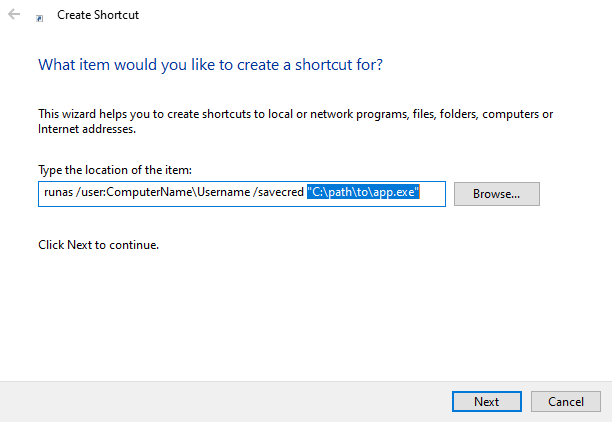
3. Tagad nosauciet saīsni par visu, ko vēlaties. Noklikšķiniet uz pogas "Pabeigt".
4. Iepriekšminētā darbība izveidos jūsu pielāgoto saīsni.
5. Kā jau teicu iepriekš, pirmo reizi jums jāievada administratora parole. Tātad, veiciet dubultklikšķi uz jaunizveidotā saīsnes. Jūs redzēsit komandu uzvednes logu. Ievadiet sava konta paroli un nospiediet tastatūras taustiņu Enter.
6. tā tas ir. Lietotne darbosies ar administratora privilēģijām.
Sākot no šī brīža, jebkurš lietotājs, kurš nav admin, var izmantot saīsni, lai palaistu mērķprogrammu kā administrators, neievadot administratora paroli.
Kad jums vairs nav nepieciešama šī funkcionalitāte, vienkārši izdzēsiet saīsni, un jums ir labi iet.
Iesaiņošana
Kā redzat, to ir diezgan vienkārši ļautstandarta lietotāji vada programmas ar administratora tiesībām. Tikpat labs kā triks, izmantojiet to tikai tad, kad tas ir absolūti nepieciešams un ja uzticaties gan attiecīgajam lietotājam, gan lietojumprogrammai.
Ceru, ka palīdz. Ja esat iestrēdzis vai nepieciešama kāda palīdzība, komentējiet zemāk, un es centīšos palīdzēt, cik vien iespējams.
Ja jums patīk šis raksts, pārbaudiet, kā iespējot slēptu administratora kontu un kā Windows 10 skatīt pilnīgu lietotāja konta informāciju.